Als je een tekst over een foto plaatst is deze vaak moeilijk te lezen omdat de achtergrond te druk is.
Je kunt dan een andere tekstkleur gebruiken, die iets duidelijker is. Maar je kunt beter de achtergrondfoto transparant maken zodat de tekst beter opvalt.
Met behulp van een opvullaag in combinatie met de dekking maak je de foto transparant.
Als je niet de hele achtergrond transparant wilt maken, maar slechts een gedeelte van de foto, dan ga je aan de slag met een masker.
Je kunt ook de foto omzetten in zwart/wit, waarbij een deel van de foto zijn kleur behoudt.
In Photoshop doe je dat met behulp van een aanpassingslaag zwart/wit, en vul je het masker.
In Photoshop Elements kopieer je de achtergrondlaag en zet deze om in zwart/wit.
Daarna maak je een selectie van het gedeelte dat zwart/wit moet worden en maak je een nieuw masker.
In de videoles kun je bekijken hoe het precies werkt.
Bekijk deze video als je Photoshop Elements gebruikt:
Bekijk deze video als je Photoshop gebruikt:
Veel Photoshop Plezier!
© 2018 Photoshop Plezier

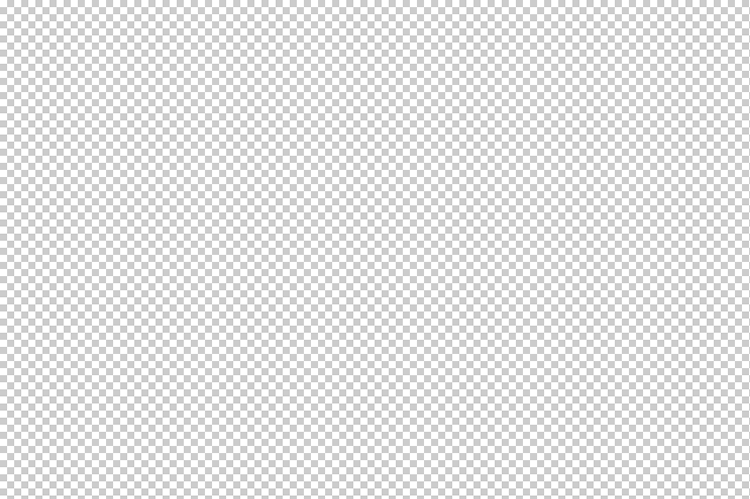

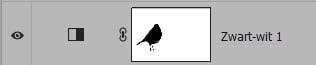



anneke
op 30 Mar 2018Gerda Holla
op 30 Mar 2018Wendy
op 31 Mar 2018Yves
op 07 Apr 2018